Correction : le solde Google Play continue dêtre refusé

Si le solde Google Play continue d
Oublier votre mot de passe peut être un cauchemar pour tout utilisateur Windows. Cela peut arriver si vous configurez une nouvelle installation pour la première fois et que vous avez créé un mot de passe au hasard sans réfléchir sérieusement à ce que vous étiez en train de créer. Il peut même s'agir d'un mot de passe pour un compte que vous n'utilisez pas souvent. Dans cet article, nous expliquons comment vous pouvez récupérer votre mot de passe ou le réinitialiser sur Windows 10 et les systèmes d'exploitation Windows antérieurs.
Récupérer le mot de passe Windows perdu
Astuces
Le premier endroit où je commencerais avant d'essayer quoi que ce soit d'invasif est la fonction d'indice. Lorsque vous avez créé un compte et un mot de passe pour la première fois, vous avez également été invité à créer un indice, qui peut vous rafraîchir la mémoire et vous aider à vous en souvenir. Si cela ne fonctionne pas, passez à l'étape suivante.
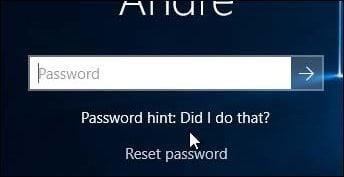
Connectez-vous à un autre compte administrateur sur le système et réinitialisez le compte
Si vous avez plus d'un compte sur le système (ce qui est le cas, espérons-le), connectez-vous à l'autre compte et réinitialisez le mot de passe du compte d'utilisateur que vous avez oublié. Gardez à l'esprit que cela nécessiterait que vous connaissiez le mot de passe ou que vous connaissiez quelqu'un avec un compte sur le système avec des privilèges d'administrateur.
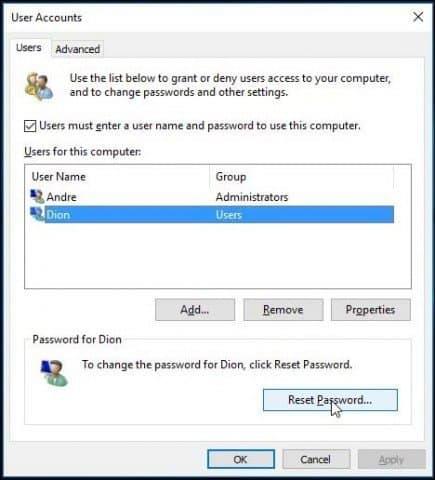
Réinitialiser votre compte Microsoft
La réinitialisation de votre mot de passe est idéale, mais que se passe-t-il si vous n'avez pas d'autre compte configuré avec des privilèges d'administrateur sur votre PC ? Si vous avez utilisé un compte Microsoft, essayez cette astuce. Vous aurez besoin d'accéder aux paramètres de votre compte Microsoft. Donc, la première chose que vous devrez faire est d'aller sur https://account.live.com/password/reset .
Sélectionnez ensuite J'ai oublié mon mot de passe, puis cliquez sur Suivant .
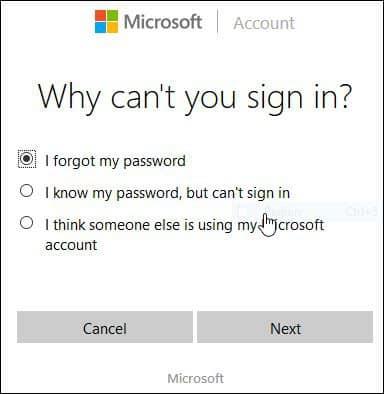
Saisissez votre adresse e-mail, puis entrez le code captcha qui s'affiche.
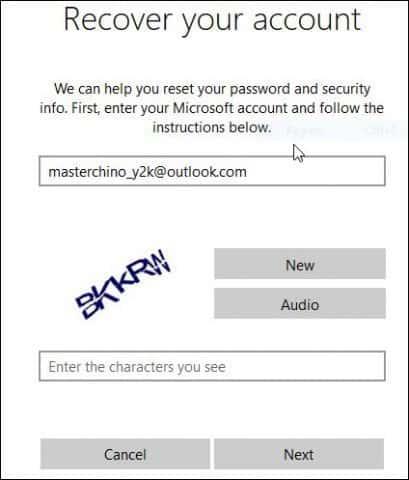
Sélectionnez la méthode préférée de livraison du code, puis cliquez sur Envoyer le code.
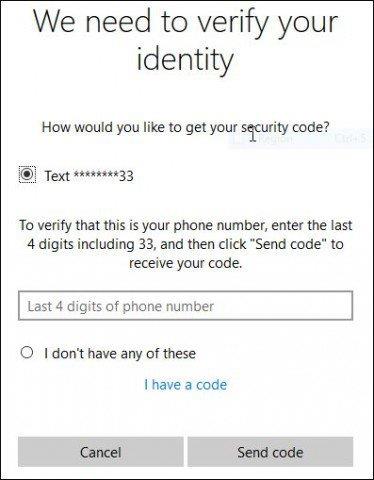
Une fois le code arrivé, saisissez-le et cliquez sur Suivant pour récupérer votre compte.
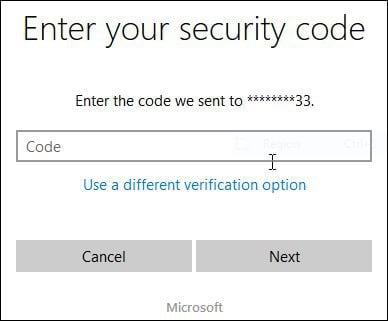
Que faire si les options ci-dessus ne sont pas disponibles ?
Eh bien, votre prochaine meilleure option serait d'effectuer une installation personnalisée de Windows, de créer un nouveau compte et un mot de passe dont vous vous souviendrez . Procédez à la récupération de vos fichiers personnels à partir du dossier Windows.old et réinstallez vos applications et vos pilotes. C'est une corvée, mais c'est la meilleure option suivante. Voici comment procéder :
Vous recevrez l'avertissement suivant : La partition que vous avez sélectionnée peut contenir des fichiers d'une précédente installation de Windows. Si c'est le cas, ces fichiers et dossiers seront déplacés vers un dossier nommé Windows.old. Vous pourrez accéder aux informations dans Windows.old, mais vous ne pourrez pas utiliser votre version précédente de Windows. Cliquez sur OK et patientez pendant l'installation de Windows.
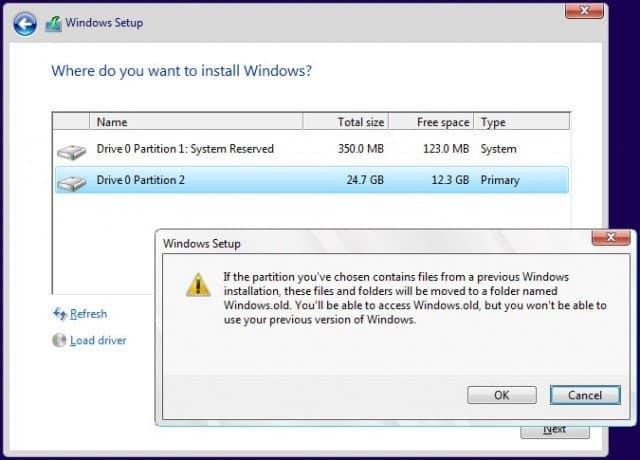
Lorsque l'installation est terminée, vous pouvez parcourir la racine du système et récupérer vos fichiers personnels à partir de votre dossier Windows.old.
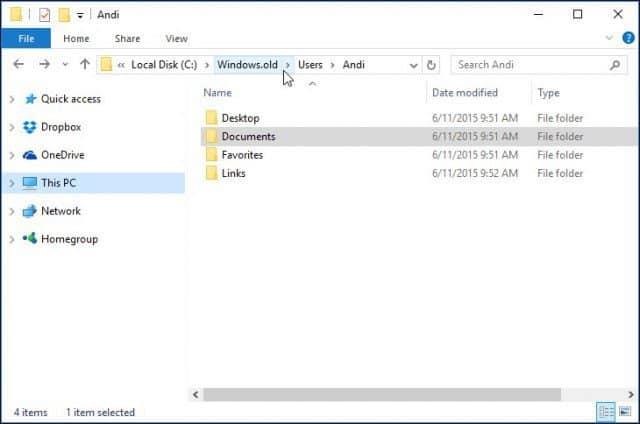
Lors de la préparation de cet article, j'ai remarqué que des fonctions plus anciennes telles que le disque de réinitialisation de mot de passe ne semblent plus fonctionner sous Windows 10 ou Windows 8x. Si vous utilisez une ancienne version de Windows, telle que Windows 7, et que vous n'êtes pas dans cette situation où vous devez récupérer votre mot de passe, le moment est venu d'en créer un.
Façons d'éviter de perdre votre mot de passe
Je dois également mentionner qu'éviter cette situation consiste à créer une phrase de passe dont vous vous souviendrez pour votre compte Microsoft. Une fois cela configuré, vous pouvez utiliser un simple code PIN à quatre chiffres au lieu d'un mot de passe. Pour en savoir plus, lisez l'un des articles suivants :
En outre, vous pouvez configurer Windows pour qu'il se connecte automatiquement. Pour des raisons de sécurité évidentes, cela n'est pas recommandé si vous partagez votre PC ou si vous êtes dans un lieu public. Mais si vous vivez seul et savez que votre situation est sûre, c'est aussi une option. Pour en savoir plus à ce sujet, lisez l'un des guides suivants.
Si le solde Google Play continue d
Résolvez l’erreur 94 Échec du chargement de Hulu sur un PC Windows 10 ou une Xbox One grâce à nos solutions efficaces pour corriger le code d
Apprenez à corriger le code d
Si vous avez une image, une vidéo ou un fichier qui accompagne une note, apprenez à les insérer facilement dans OneNote grâce à notre guide étape par étape !
Obtenez des solutions pour corriger l
Apprenez à citer des sources et à créer une bibliographie dans Google Docs de manière efficace. Suivez ces étapes simples pour améliorer la qualité de vos travaux.
Suivez ici tous les correctifs possibles pour résoudre l
Résolvez le problème lorsque les fonctionnalités de jeu ne sont pas disponibles pour le bureau Windows ou l
Découvrez comment exporter vos messages de chat Discord. Apprenez les meilleures méthodes, y compris l
Obtenez des détails complets sur l'erreur de tête d'impression manquante ou défaillante. Essayez les meilleurs correctifs pour résoudre l'erreur de tête d'impression manquante ou en échec de HP Officejet.
![[RESOLU] Comment corriger lerreur Hulu 94 sur Windows 10 et Xbox One ? [RESOLU] Comment corriger lerreur Hulu 94 sur Windows 10 et Xbox One ?](https://luckytemplates.com/resources1/c42/image-2767-1001202432319.png)
![[7 solutions testées] Correction du code derreur 0xc000017 sur Windows 10 [7 solutions testées] Correction du code derreur 0xc000017 sur Windows 10](https://luckytemplates.com/resources1/images2/image-8976-0408150639235.png)

![[RÉSOLU] Comment réparer Discord en changeant davatar trop rapidement ? [RÉSOLU] Comment réparer Discord en changeant davatar trop rapidement ?](https://luckytemplates.com/resources1/images2/image-5996-0408150905803.png)

![CORRIGÉ : Erreur de VIOLATION DE LICENCE SYSTÈME dans Windows 10 [10 CORRECTIONS FACILES] CORRIGÉ : Erreur de VIOLATION DE LICENCE SYSTÈME dans Windows 10 [10 CORRECTIONS FACILES]](https://luckytemplates.com/resources1/images2/image-4999-0408150720535.png)


![Correction de lerreur Tête dimpression manquante ou défaillante sur les imprimantes HP [8 astuces] Correction de lerreur Tête dimpression manquante ou défaillante sur les imprimantes HP [8 astuces]](https://luckytemplates.com/resources1/images2/image-2788-0408151124531.png)